Коригиране на грешката „Bad_Pool_Header“ в Windows 7
Операционната система Windows 7 е известна със своята стабилност, но не е имунизирана от проблеми, по-специално BSOD, чийто основен текст е грешката "Bad_Pool_Header" . Този неуспех се случва доста често, поради няколко причини - по-долу ги описваме, както и начини за справяне с проблема.
Съдържанието
Проблем "Bad_Pool_Header" и неговите решения
Името на проблема говори само за себе си - разпределеният пул на паметта не е достатъчен за един от компонентите на компютъра, поради което Windows не може да стартира или да работи периодично. Най-честите причини за тази грешка:
- Липса на свободно пространство в секцията на системата;
- Проблеми с RAM;
- Проблеми с твърд диск;
- Вирусна активност;
- Конфликт на софтуер;
- Неправилно обновяване;
- Случайна катастрофа.
Сега стигаме до начините за решаване на проблема.
Метод 1: Освободете място на системния дял
Най-често срещаният “син екран” с код “Bad_Pool_Header” се появява поради липса на свободно място в системния дял на HDD. Симптом за това е внезапната поява на BSOD след известно време с помощта на компютър или лаптоп. Операционната система ще позволи нормално зареждане, но след известно време „синият екран“ се появява отново. Решението тук е очевидно - диск C: трябва да почистите ненужните или ненужните данни. По-долу ще намерите инструкции за тази процедура. 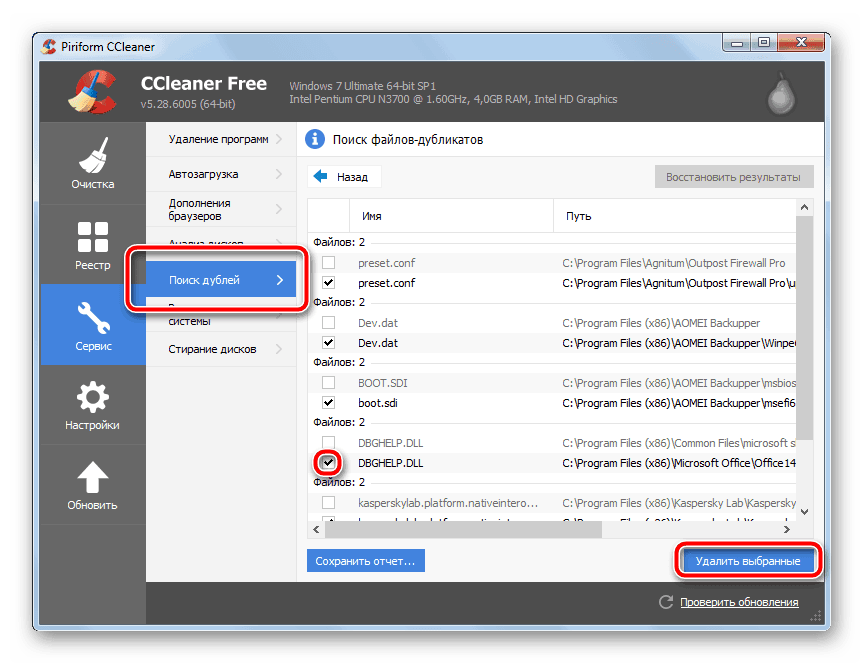
урок: Освободете дисково пространство C:
Метод 2: Проверете RAM
Втората най-често срещана причина за грешката „Bad_Pool_Header“ е проблем с RAM или неговия недостиг. Последното може да бъде коригирано чрез увеличаване на размера на “RAM” - начините за това са дадени в следващото ръководство.
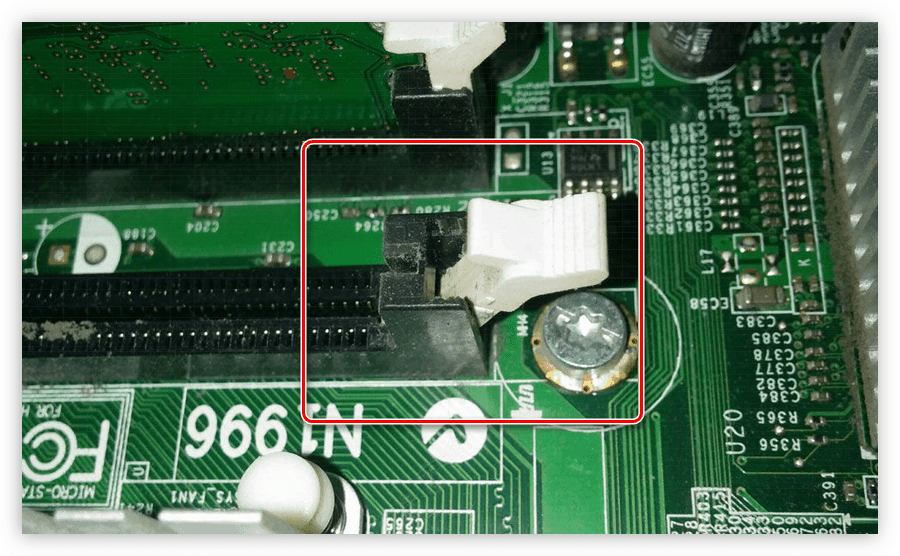
Още подробности: Увеличаване на RAM на компютъра
Ако споменатите методи не ви подхождат, можете да опитате да увеличите файла за виртуална памет. Но ние трябва да ви предупредим - това решение не е много надеждно, така че ние все още препоръчваме да използвате доказани методи.
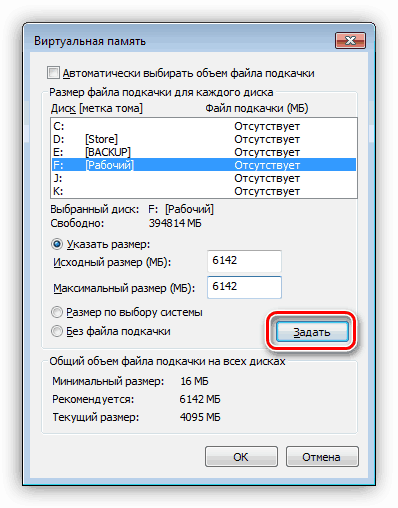
Още подробности:
Определяне на оптималния размер на файла за пейджинг в Windows
Създаване на файл за виртуална памет на компютър с Windows 7
При условие, че количеството RAM е приемливо (според съвременните стандарти по време на писане на статията - не по-малко от 8 GB), но грешката се проявява - най-вероятно сте срещали проблеми с RAM. В тази ситуация RAM трябва да се провери, за предпочитане с помощта на зареждаща се USB флаш устройство с записана програма. MemTest86 + , Тази процедура е посветена на отделен материал на нашия уебсайт, препоръчваме ви да го прочетете. 
Още подробности: Как да тестваме RAM с MemTest86 +
Метод 3: Проверете твърдия диск
При почистване на системния дял и манипулиране на RAM и пейджинг файловете се оказаха неефективни, можем да приемем, че причината за проблема е в HDD проблемите. В този случай трябва да се провери за грешки или счупени сектори.
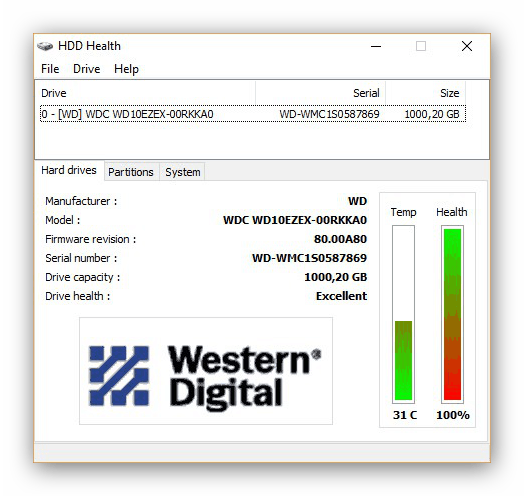
урок:
Как да проверите твърдия диск за лоши сектори
Как да проверите производителността на твърдия диск
Ако проверката разкри наличието на проблемни зони на паметта, можете да опитате да дезинфекцирате диска с легендарна програма сред специалистите Виктория ,
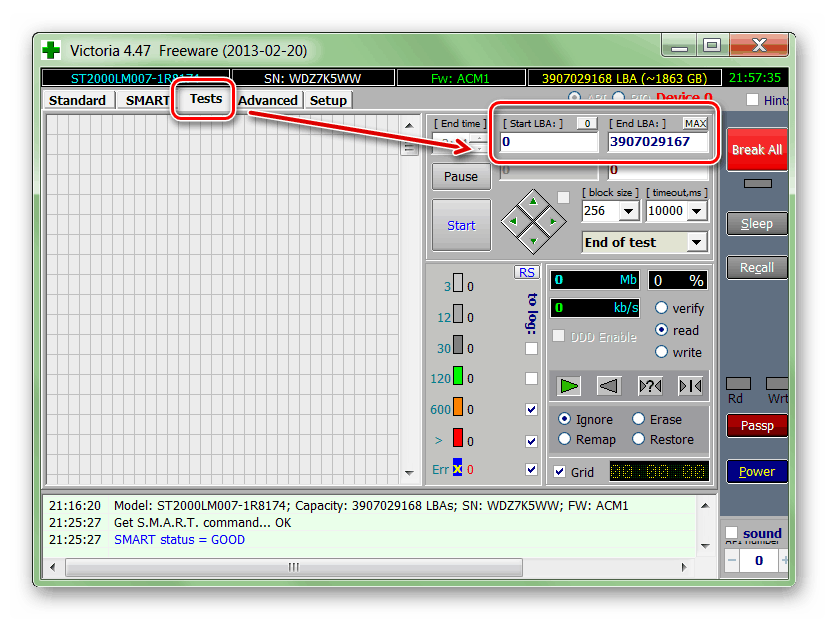
Още подробности: Възстановете програмата за твърди дискове Виктория
Понякога проблемът не е програмно фиксиран - твърдият диск трябва да бъде заменен. За потребители, които са уверени в своите способности, нашите автори са подготвили стъпка по стъпка ръководство за това как да подменяте HDD както на настолен компютър, така и на лаптоп.
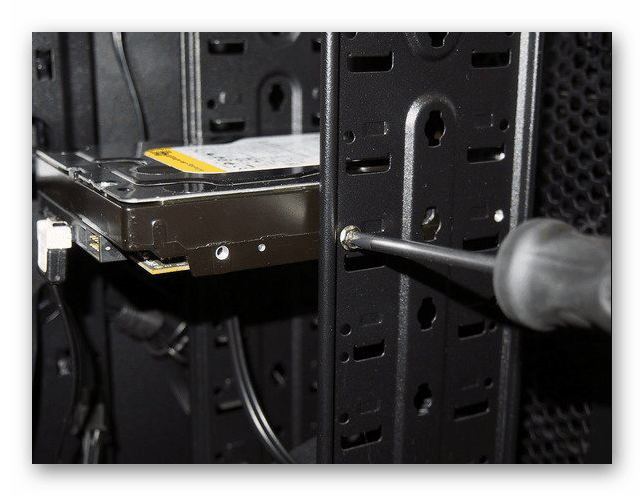
урок: Как да смените твърдия диск
Метод 4: Премахване на вирусната инфекция
Зловредният софтуер се развива почти по-бързо от всички други видове компютърни програми - днес сред тях има наистина сериозни заплахи, които могат да причинят прекъсване на системата. Често, поради вирусна активност се появява BSOD с обозначението "Bad_Pool_Header". Има много методи за борба с вирусната инфекция - съветваме ви да се запознаете с най-ефективните. 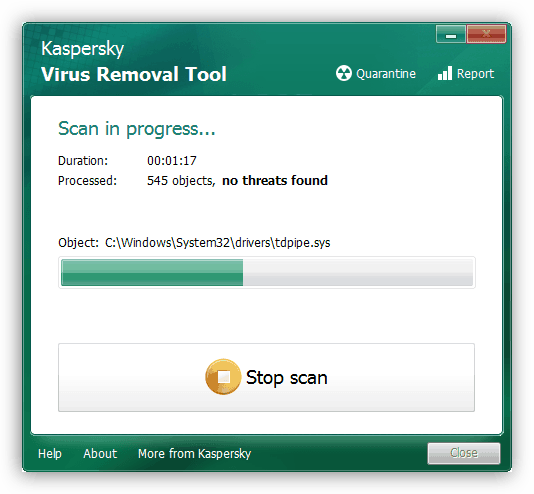
Още подробности: Борба срещу компютърни вируси
Метод 5: Премахване на конфликтни програми
Друг софтуерен проблем, който може да доведе до въпросната грешка, е конфликт на две или повече програми. Като правило, те включват комунални услуги с право да правят промени в системата, по-специално антивирусен софтуер. Не е тайна, че е опасно да държите два комплекта програми за сигурност на вашия компютър, така че един от тях трябва да бъде премахнат. По-долу ще намерите връзки към инструкции как да премахнете някои антивирусни продукти.
Още: Как да премахнете от компютъра Avast , Avira , AVG , Comodo , 360 обща сигурност , Kaspersky Anti-Virus , ESET NOD32
Метод 6: Върнете системата назад
Друга софтуерна причина за описаната повреда е въвеждането на промени в операционната система от страна на потребителя или неправилно инсталиране на актуализации. В тази ситуация трябва да опитате да върнете Windows на стабилно състояние, като използвате точка за възстановяване. В Windows 7 процедурата е както следва:
- Отворете менюто "Старт" и преминете към раздела "Всички програми" .
- Намерете и отворете папката Standard .
- След това отидете в подпапката "System Tools" и стартирайте помощната програма "System Restore" .
- В първия прозорец на помощната програма щракнете върху "Напред".
- Сега трябва да изберем от списъка със запазени състояния, което предшества появата на грешка. Съсредоточете се върху данните в колоната "Дата и час". За да разрешите описания проблем, препоръчително е да използвате точки за възстановяване на системата, но можете да използвате и ръчно създадени такива - изберете опцията "Покажи други точки за възстановяване" , за да ги покажете. След като сте избрали, изберете желаната позиция в таблицата и кликнете върху "Напред" .
- Преди да щракнете върху Готово , уверете се, че сте избрали правилната точка за възстановяване и след това започнете процеса.
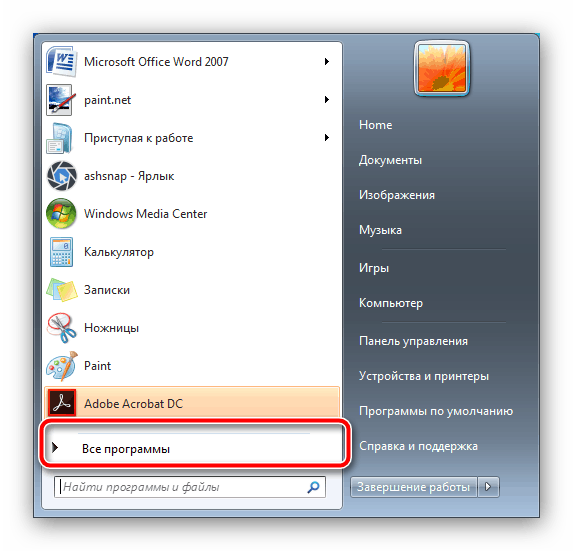

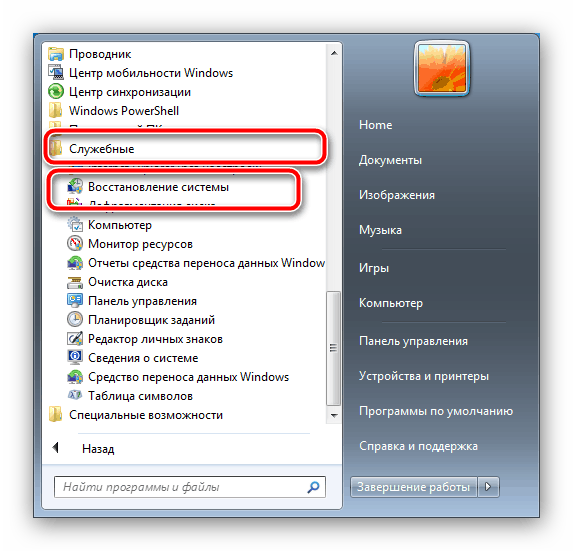
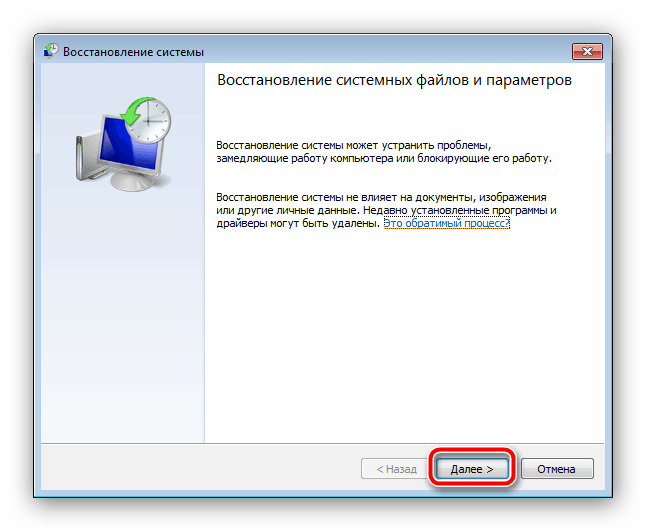
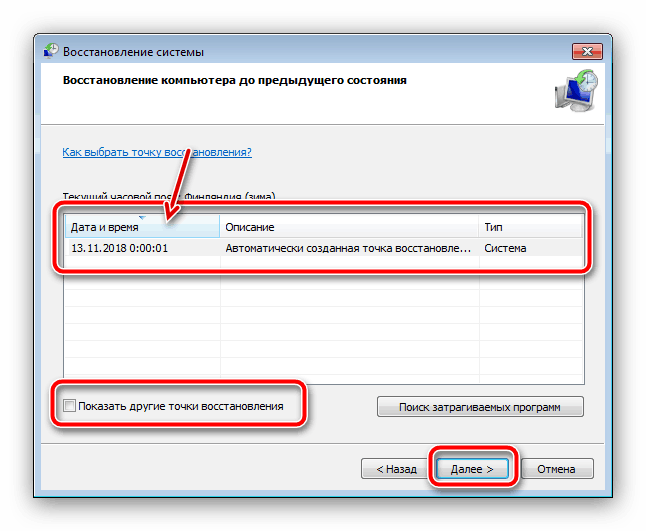
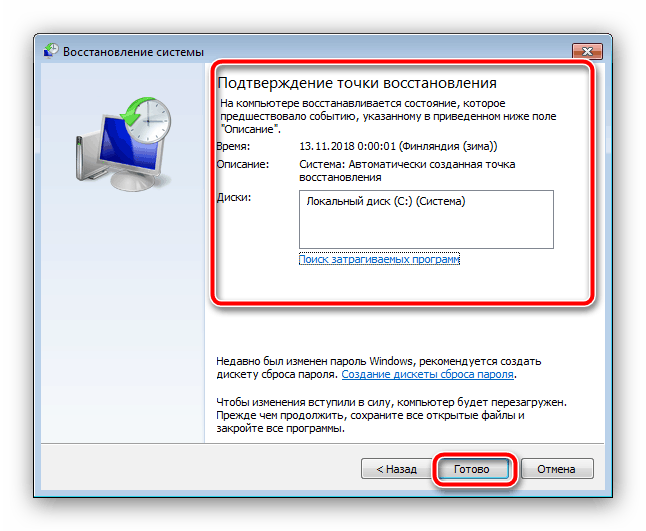
Възстановяването на системата ще отнеме известно време, но не повече от 15 минути. Компютърът ще се рестартира - не трябва да се намесвате в процеса, както би трябвало да бъде. В резултат на това, ако точката е избрана правилно, ще получите работеща операционна система и ще се отървете от грешката "Bad_Pool_Header". Между другото, методът за използване на точки за възстановяване може да се използва и за коригиране на конфликти в програмата, но решението е радикално, затова го препоръчваме само в крайни случаи.
Метод 6: Рестартирайте компютъра
Също така се случва, че една грешка с неправилно дефиниране на разпределената памет причинява единична повреда. Тук е достатъчно да изчакате, докато компютърът автоматично се рестартира след получаване на BSOD - след стартиране на Windows 7 ще функционира както обикновено. Въпреки това не трябва да се отпускате - може би има проблем под формата на вирусна атака, конфликт на софтуер или прекъсване на HDD, така че най-добре е да проверите компютъра, като използвате инструкциите по-горе.
заключение
Ние цитирахме основните фактори, които стоят зад грешката в BSOD “Bad_Pool_Header” в Windows 7. Както разбрахме, този проблем възниква по редица причини и методите за неговото коригиране зависят от правилната диагностика.